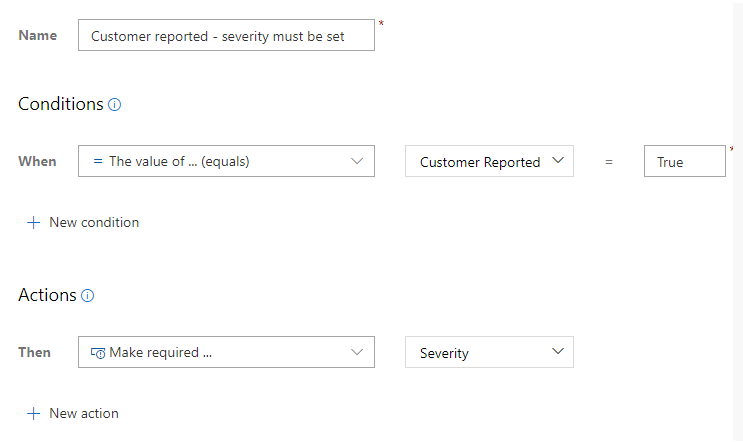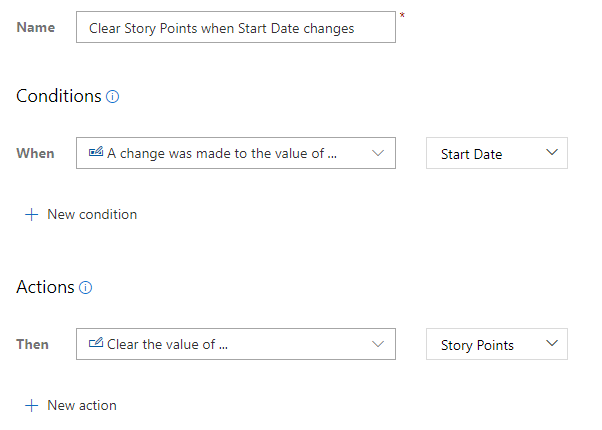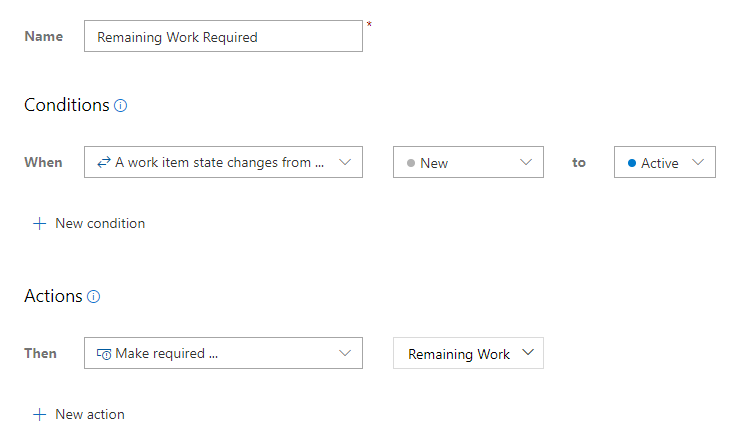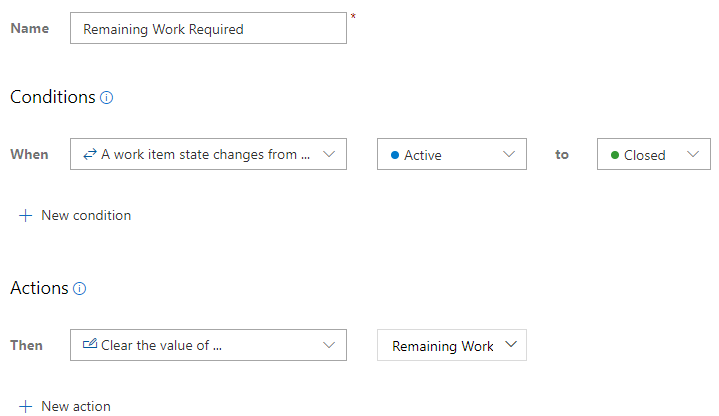Beispielszenarien für benutzerdefinierte Regeln
Azure DevOps Services | Azure DevOps Server 2022 | Azure DevOps Server 2019
Dieser Artikel enthält Beispiele für benutzerdefinierte Regeldefinitionen. Alle benutzerdefinierten Regeln werden für einen Arbeitselementtyp definiert. Beispiele werden sowohl für das geerbte als auch für das lokale XML-Prozessmodell bereitgestellt.
Lesen Sie vor dem Hinzufügen von benutzerdefinierten Regeln die Auswertung von Regeln und Regeln, und fügen Sie einer Arbeitsaufgabe (Vererbungsprozess) eine Regel hinzu.
Definieren eines abhängigen erforderlichen Felds
Sie können angeben, dass ein Feld nur erforderlich ist, wenn ein anderes Feld einen bestimmten Wert enthält. Wenn ein Kunde ein Problem meldet, wird im folgenden Beispiel das benutzerdefinierte Feld "Kunde gemeldet " auf "True" festgelegt, und das Feld "Schweregrad " wird erforderlich. Wenn das Problem nicht von einem Kunden gemeldet wird, ist kein Wert für das Feld "Schweregrad " erforderlich.
Löschen des Werts eines abhängigen Felds
Im folgenden Beispiel wird die Definition einer benutzerdefinierten Regel veranschaulicht, um den Wert für Story Points zu löschen, wenn eine Änderung am Startdatum vorgenommen wird.
Festlegen eines abhängigen Feldwerts
Die folgenden Beispiele veranschaulichen, wie die Werte des Felds "Größe " abhängig vom für das benutzerdefinierte Feld "Tee-Shirt Size " ausgewählten Wert zugeordnet werden.
Die Tee-Shirt Size-Auswahlliste besteht aus vier Werten Small, Medium, Large und X-Large. Vier benutzerdefinierte Regeln werden definiert, um das Feld "Größe " zuzuweisen, wenn das Feld "Tee-Shirt Size " zu einem bestimmten Wert geändert wird. Zur Vereinfachung der Verwendung ist der Standardwert der Tee-Shirt-Größe Klein.
Dialogfeld 'Feld bearbeiten' für das Feld "Tee-Shirt Size"

Benutzerdefinierte Regel
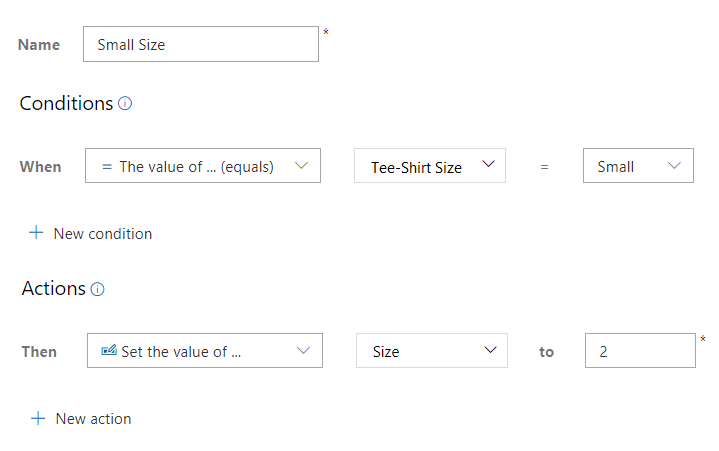
Vier benutzerdefinierte Regeln
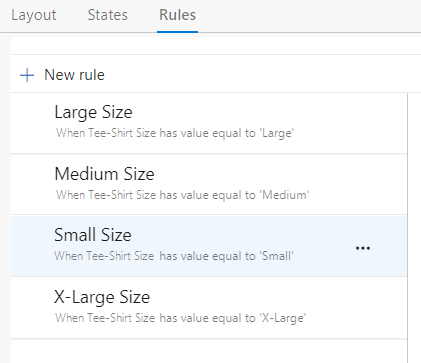
Erfordern eines Feldwerts bei Statusänderungen
Das folgende Beispiel zeigt, wie Sie die Spezifikation des Felds "Neu Standard arbeit" anfordern können, wenn sich der Vorgangsworkflowstatus in "Aktiv" ändert.
Löschen des Werts eines Felds beim Schließen des Zustands
Um das Löschen des Felds "Re Standard ing Work" beim Schließen eines Vorgangs zu automatisieren, definieren Sie eine benutzerdefinierte Regel wie angegeben.
Erstellen von Arbeitseinheiten durch eine Gruppe einschränken
Eine benutzerdefinierte Regel, die den Übergang zur Kategorie "Vorgeschlagener Zustand" eines Arbeitsaufgabentyps einschränkt, hindert die Erstellung von Arbeitsaufgaben dieses Typs effektiv. Indem Sie die Regel auf eine bestimmte Gruppe anwenden, verbieten Sie diese Gruppe effektiv, Arbeitsaufgaben dieses Typs zu erstellen.
Mit der folgenden benutzerdefinierten Regel wird verhindert, dass ein Projektteam Arbeitsaufgaben als Kategorie " Vorgeschlagener Status" dem Status "Neuer Workflow" zuordnet.

Ändern von Arbeitseinheiten durch eine Gruppe einschränken
Bei einem Vererbungsprozess können Sie verhindern, dass Benutzer eine Arbeitsaufgabe ändern, indem Sie die Berechtigung "Verweigern" für eine Gruppe auf einem Bereichspfad festlegen. Bei einem lokalen XML-Prozess können Sie Einschränkungen für jeden Workflowstatus für eine Gruppe festlegen, die verhindert, dass die Arbeitsaufgabe in einem beliebigen Zustand gespeichert wird.
Es ist nicht möglich, eine benutzerdefinierte Regel zu definieren, die die Änderung von Arbeitsaufgaben eines bestimmten Typs einschränkt. Sie können die Einschränkung nur nach Status angeben. Wenn der Benutzer den Zustand nicht ändert, können sie andere Felder ändern, es sei denn, alle Felder werden für die Gruppe schreibgeschützt.
Wenn Sie stattdessen einschränken möchten, dass eine Gruppe von Benutzern ausgewählte Arbeitsaufgaben eines beliebigen Typs ändert, können Sie diese Arbeitsaufgaben einem Bereichspfad zuweisen. Definieren Sie eine Sicherheitsgruppe, und legen Sie dann Einschränkungen für die Bearbeitung von Arbeitsaufgaben für diesen Bereichspfad für diese Gruppe fest, wie in der folgenden Abbildung gezeigt. Weitere Informationen finden Sie unter "Festlegen von Berechtigungen und Zugriff für die Arbeitsnachverfolgung", erstellen von untergeordneten Knoten und Ändern von Arbeitsaufgaben unter einem Bereichspfad

Einschränken von Zustandsübergängen
Bei geerbten Prozessen werden alle Zustandsübergänge automatisch definiert. Auf diese Weise können Benutzer den Workflowstatus von "neu" auf "abgeschlossen" erweitert, aber auch rückwärts wechseln, falls dies erforderlich ist. Bedenken Sie beim Definieren von benutzerdefinierten Regeln zum Einschränken eines Übergangs, dass ein Benutzer beim Aktualisieren des Workflows möglicherweise nicht in der Lage ist, ihn zu korrigieren. Beispielsweise könnten sie den Status aktualisieren, indem sie eine Arbeitsaufgabe Karte in eine spätere Phase des Kanban-Boards verschieben, aber nicht zurück verschieben.
Tipp
Erwägen Sie, einen Zustandsübergang für einige, aber nicht alle Benutzer einzuschränken. Wenn ein Benutzer einen Fehler macht, kann er ein anderes Teammitglied bitten, den Statuswert zurückzusetzen, um die Einschränkung zu umgehen.
Bevor Sie Zustandsübergangsregeln definieren, überprüfen Sie Regeln und Regelauswertung, automatisch generierte Regeln und Wie Workflowzustände und Statuskategorien in Backlogs und Boards verwendet werden.
Einschränken der Änderung geschlossener Arbeitsaufgaben
Je nach Ihren Geschäftsprozessen möchten Sie möglicherweise verhindern, dass Benutzer Arbeitsaufgaben, die geschlossen oder abgeschlossen wurden, weiterhin ändern oder aktualisieren. Sie können Regeln zu Arbeitsaufgabentypen hinzufügen, um zu verhindern, dass Benutzer geschlossene Arbeitsaufgaben erneut öffnen.
Für den geerbten Prozess können Sie eine Regel hinzufügen, die den Zustandsübergang einschränkt. Die folgende Regel schränkt beispielsweise den Übergang von "geschlossen" zu den anderen beiden Zuständen "Neu" und "Aktiv" ein.
Hinweis
Die A work item state moved from ... Bedingung ist für Azure DevOps Server 2020 und höhere Versionen verfügbar.
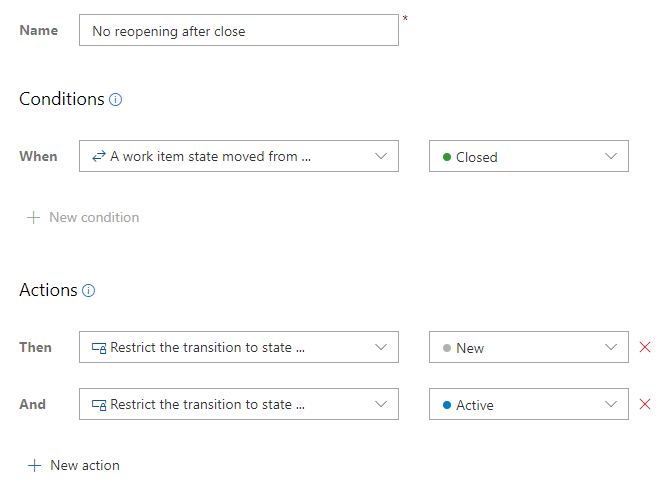
Hinweis
Abhängig von der von Ihnen angegebenen Regelaktion ist entweder die Schaltfläche "Speichern " im Arbeitselementformular deaktiviert, oder es wird eine Fehlermeldung angezeigt, wenn ein eingeschränkter Benutzer versucht, die Arbeitsaufgabe zu ändern.
Ausblenden oder Einschränken der Änderung eines Feldes basierend auf einem Benutzer oder einer Gruppe
Wenn Sie das Current user is a member of group... Feld auswählen oder Current user is not a member of group..., können Sie ein Feld ausblenden, ein Feld schreibgeschützt machen oder ein Feld erforderlich machen.
Die folgende Bedingung gibt beispielsweise an, dass das Feld "Begründung" für Mitglieder ausgeblendet ist, die nicht zur Gruppe Fabrikam Fiber\Voice gehören.
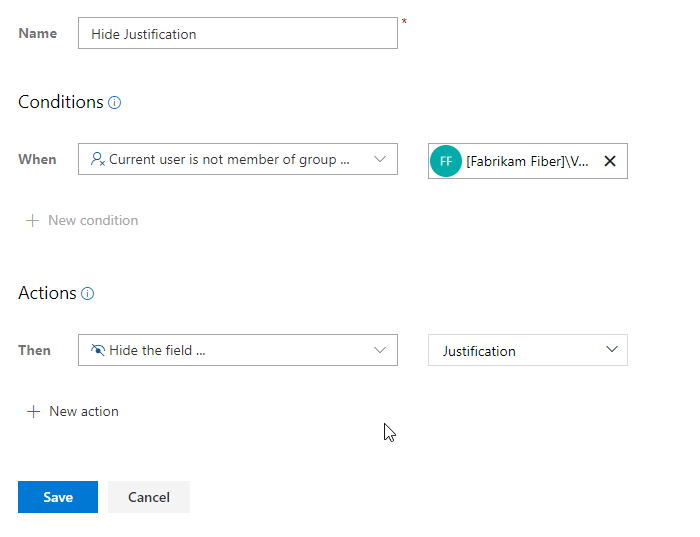
Hinweis
Arbeitselemente unterliegen den für sie geltenden Regeln. Bedingte Regeln, die auf Benutzer- oder Gruppenzugehörigkeit basieren, werden für Ihren Webbrowser zwischengespeichert. Wenn Sie ein Arbeitselement nicht aktualisieren können, sind Sie möglicherweise auf eine dieser Regeln gestoßen. Wenn Sie der Ansicht sind, dass ein aufgetretenes Problem nicht auf Sie zutrifft, finden Sie weitere Informationen unter Behandeln von Problemen bei der Zwischenspeicherung von Arbeitselementen.
Ändern ausgewählter Felder einschränken basierend auf einem Benutzer oder einer Gruppe
Sie können Arbeitsaufgabentypen anpassen, um einzuschränken, wer ein bestimmtes Feld für einen Arbeitsaufgabentyp ändern kann.
Hinweis
Für Azure DevOps Server 2019 und frühere Versionen können Sie die Änderung von Arbeitsaufgaben nur auf der Grundlage eines Benutzers oder einer Gruppe mit dem lokalen XML-Prozessmodell einschränken.
Mit einer der folgenden beiden Bedingungen können Sie auswählen, welche Felder für einen Benutzer einer Sicherheitsgruppe erforderlich sind oder kein Mitglied einer Sicherheitsgruppe sind.
current user is a member of a group...current user is not a member of a group...
Tipp
Um Probleme mit der Regelauswertung zu vermeiden, die auftreten können, geben Sie Azure DevOps-Sicherheitsgruppen und keine Microsoft Entra-ID oder Active Directory-Sicherheitsgruppen an. Weitere Informationen finden Sie unter "Standardregeln" und "Regelmodul".
Sie können z. B. die Felder "Titel" oder "Bundesland" für ausgewählte Benutzer oder Gruppen schreibgeschützt festlegen.
Beispielsweise wird das Feld "Priorität " für den Arbeitsaufgabentyp "User Story" für Mitglieder der Gruppe "Fabrikam Fiber\Voice" schreibgeschützt. Wenn ein Benutzer dieser Gruppe einen Benutzerabschnitt öffnet, kann er den Wert im Feld "Priorität" nicht ändern.
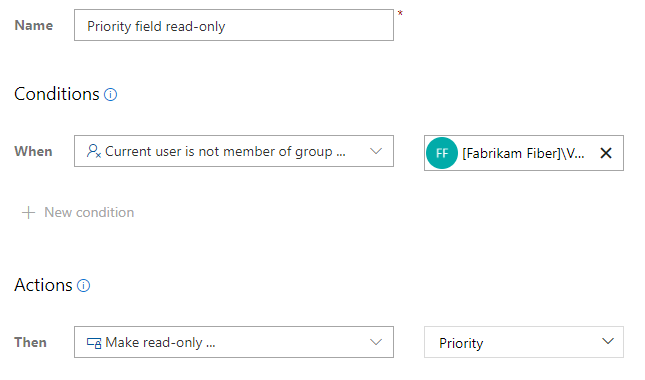
Verwandte Artikel
Feedback
Bald verfügbar: Im Laufe des Jahres 2024 werden wir GitHub-Tickets als Feedbackmechanismus für Inhalte auslaufen lassen und es durch ein neues Feedbacksystem ersetzen. Weitere Informationen finden Sie unter: https://aka.ms/ContentUserFeedback.
Feedback senden und anzeigen für